모두닥이라는 병원 평가 앱을 설치한 이후 실제 병원 평가를 위한 리뷰 내용을 등록하는 글을 아직 올리지못했는데 오늘 드디어 다녀온 병원 리뷰를 작성하는 내용을 전달드리고자 합니다. 방문했던 병원은 홈택스 연동기능이 있어 자동으로 불러올 수 있어 편리하게 본인이 다녀온 병원을 확인하고 리뷰작성이 가능합니다. 저는 첫리뷰 작성이라 총 4700 포인트가 발생했는데요. 포인트로는 스타벅스, 파리바게뜨 교환권 구매가 가능하니 병원에 다녀오신 아픔을 먹는 즐거움과 재미로 바꾸어보시는 하루가 되시길 바랄께요.


모두닥 병원 리뷰 작성 (카카오로 시작하기)
병원 리뷰내용을 작성하기 위해서는 이미 핸드폰에 모두닥 모바일 앱이 설치되고 회원가입이 되어있으셔야 합니다. (혹시 아직 설치안되신 분들은 본 글 하단에 병원 평가 앱 설치 및 회원가입하기 바로가기 참조하세요)
그럼 먼저 핸드폰에서 모두닥을 실행합니다. 다음과 같이 로그인 화면이 나오는데요. 카카오로 3초만에 시작하기를 눌러서 로그인을 해보겠습니다.
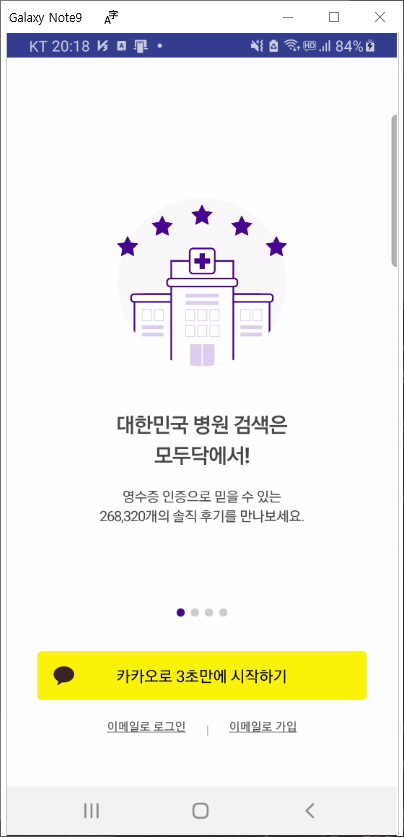

상기와 같은 전체 동의하기에 체크하고 "동의하고 계속하기"를 클릭하면 다음과 같이 로그인이 완료됩니다.

이제는 로그인도 완료되었으니 오늘 다녀온 병원 리뷰를 작성하러 가보겠습니다.
병원리뷰 작성 시작하기 (홈택스 진료내역 연동 방법 이용)
저는 모두닥 모바일 앱을 가입한 후 처음 병원 리뷰 작성을 해보려고 하는데요. 모두닥 앱에서 하단에 있는 퀵메뉴들을 보시면 검색 우측에 있는 것이 리뷰작성 아이콘 입니다.


모두닥 리뷰작성을 클릭하면, 리뷰 작성 안내 화면이 보이는데요. 모두닥에서 병원 관련한 거짓없는 진솔한 리뷰만을 모드기 위해 검수 절차를 거치고 있다는 사실을 알려주고 있습니다. 리뷰 작성 안내 화면의 내용을 읽어보시고 "확인"을 눌러주세요.
※ 모두닥 병원 리뷰 검수 절차 안내
- 본인인증, 진료 내역 인증
- 시스템 모니터링 및 검수팀 검수작업
- 기프티콘 포인트 지급
- 비공개 익명처리 리뷰 등록


작성 가능한 리뷰 보기 그리고 리뷰 쓰러가기 2개의 버튼이 있는데요.
오늘은 홈택스와 연동해서 진료내역을 가져오는 방식의 "작성 가능한 리뷰 보기"를 클릭해보겠습니다.
[홈택스] 작성 가능한 리뷰 보기
- 진료내역 연동 안내 --> 필수 약관에 체크하고 시작하기 버튼 클릭
- 본인 인증 안내 --> 휴대폰 본인인증 클릭
- 본인 인증하기 PASS --> 본인이 이용하는 통신사를 선택해서 인증해줍니다.
- 진료내역 연동하기 --> 홈택스로 진료내역을 연동합니다. 10초 만에 연동하기 클릭
- 로그인 방법 선택 --> 카카오톡 지갑 인증서, 통신사 인증서(PASS) 중에서 선택.
- 홈택스 로그인 --> 주민번호 뒷자리를 입력하고 약관동의 후 "다음" 클릭
- 카카오톡 지갑 국세청 간편인증 카톡 문자 수신 --> 인증하기 클릭, My 비밀번호 입력
※ 여기서 시스템 연동에 상당히 시간이 걸리는데 계속 기다리니 완료는 되었습니다. 인내심을 가지고 기다리세요.


연동 서비스 약관 동의와 휴대폰 인증을 마치면 홈택스로 진료 내역을 연동하게 됩니다. "10초 만에 연동하기" 버튼을 눌러주세요. 로그인 방법 중에서 저는 카카오톡 지갑인증서를 사용하였습니다.


다음은 홈택스로 연동이 완료된 다음의 모두닥 화면입니다. 작성 가능한 리뷰 6이라고 보이는데요. 바로 작성할 수 있는 병원 정보가 6개 리스트로 조회되고 화면 아래로 내려가면 "연동한 진료내역 전체보기"를 통해 전체 진료내역을 조회할 수도 있습니다.


모두닥 리뷰 작성하기 (병원 리뷰 쓰기)
홈택스에서 연동되어 가져온 병원 방문 정보 중에서 리뷰를 쓸 대상 병원을 선택해서 리뷰쓰기를 클릭합니다.

병원을 선택한 다음 해당 병원의 의사들 중에서 진료를 받으신 의사를 선택해서 "다음으로"를 클릭하셔야 합니다.(앞으로는 의사 선생님을 꼭 기억해놔야 되겠습니다.)
그 다음으로 할 일은 정말 다녀온 솔직한 리뷰를 객관적으로 작성하는 일이 되겠습니다. 제가 잘못 평가한다면 이 평가를 보는 다른 분들에게 영향을 끼칠 수도 있는 일이니까요.
리뷰 쓰기 병원 평가? 아니면 의사 평가??
리뷰 쓰기의 시작은 어느 병원, 어느 의사에게 진료를 받으셨는지로 시작됩니다. 그러고보니 실제로는 병원보다는 만나신 의사선생님에 대한 평가와 리뷰가 되지 않을까 마음이 조심스러워지네요.


병원에 대한 평점을 매긴 후 실제 진료는 어떠했는지 진료 후 증상이 개선되었는지를 기록을 남깁니다. (최소 100자는 쓰셔야 하고 임시저장 기능이 있으니 쓰시는 중에 잠시 임시저장도 가능합니다.)
진료항목은 여러 개 진료를 받으신 항목대로 선택하신 다음 "완료"를 눌러주시면 됩니다.


진료항목을 추가한 다음 비용을 건별 또는 전체 지출비용 등으로 기입합니다.
선택사항으로 다시 가고싶은 병원인지, 대기시간, 방문시간대(요일, 시간대) 등을 선택해줍니다.


선택사항으로 병원, 치료와 관련된 사진을 올려주세요.
(사실 병원에서 이런 사진은 좀 찍기가 어려운데 다음에 도전해봐야겠습니다.)


자 그럼 마지막으로 한번 더 수정할 것은 없는지 체크하시고 "제출하기" 버튼을 눌러주세요. 누르시면 리뷰정책 확인이라는 팝업(Pop-up) 화면이 나오는데 바로 "리뷰제출"을 클릭해주시면 됩니다.

자 그럼 지금까지 병원 평가 및 리뷰 앱인 모두닥에서 홈택스로 다녀온 병원정보를 연동하여 본인이 방문한 병원에 대한 리뷰를 작성하고 포인트를 받는 내용을 공유드렸습니다.


발생된 포인트는 다음과 같이 스타벅스, 파리바게뜨, 배스킨라빈스 등 모두가 좋아하는 상점에서 구매하실 수 있습니다. 그럼 병원 평가도 해보시고 가까운 상점에서 포인트로 구매하시는 즐거움도 만들어보시기 바랍니다.
[건강 미용 피트니스] - 병원 평가 앱 설치 및 회원가입 하기 (병원리뷰 모바일 앱 모두닥)
병원 평가 앱 설치 및 회원가입 하기 (병원리뷰 모바일 앱 모두닥)
안녕하세요 빈센트의 건강 다이어리, 오십애 입니다. 오늘은 다녀온 병원에 대한 평가 및 리뷰를 공유함으로써 사용자들 간에 주변에 방문하기 좋은 병원에 대한 정보를 얻을 수도 있고 좋은 진
fiftylove.tistory.com
'건강 미용 피트니스' 카테고리의 다른 글
| 프레딧 쇼핑 지원 적립금 사용하여 추천 알뜰쇼핑 신선식품 주문 하기 (0) | 2021.07.18 |
|---|---|
| 변비 치료 약 처방 (항문 찢어짐 통증의 의미는 무엇일까?) (0) | 2021.07.18 |
| 흥국화재 보험금 청구 방법 및 핸드폰 청구 서류 사진 등록 (0) | 2021.07.15 |
| 루미간 약국 판매 가격 및 녹내장 안약 복약안내문 (Allergan Lumigan 0.01% 3ml) (0) | 2021.07.15 |
| 카카오 QR 체크인 백신 접종 증명 하는 방법 (Kakao QRcode Checkin) (0) | 2021.07.14 |




댓글